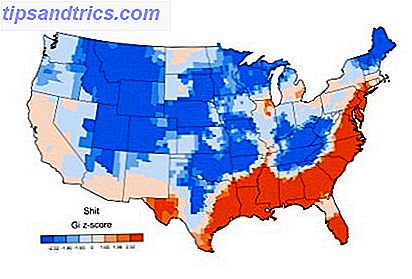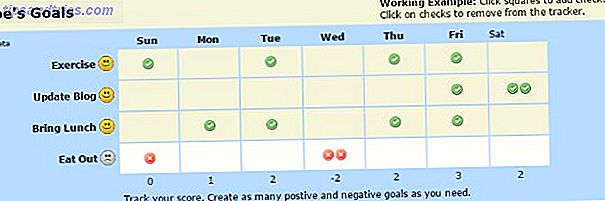A meno che il tuo PC non sia usato solo da te, a volte potresti chiederti se qualcuno sta accedendo al tuo computer dietro alle tue spalle.
Ti abbiamo mostrato come controllare se qualcuno ha usato il tuo computer Windows Qualcuno ha usato il tuo PC? 3 modi per controllare qualcuno ha usato il tuo PC? 3 modi per controllare La tastiera è fuori posto. Il monitor è inclinato con un'angolazione diversa. Sai che qualcuno ha usato il tuo computer, ma non hai prove per inchiodare il colpevole. O tu? Il ... Leggi di più se sospetti qualcosa, ma c'è un modo per garantire che non manchi alcuna riproduzione di fallo, ed è un vecchio trucco di Windows incorporato che richiede un viaggio nel registro.
Ricorda che la modifica del registro può essere dannosa se non sai cosa stai facendo, quindi assicurati di seguire attentamente.
Apri l'Editor del Registro di sistema aprendo il menu Start e digitando regedit, quindi scorri verso il basso nella directory seguente:
HKEY_LOCAL_MACHINE\SOFTWARE\Microsoft\Windows\CurrentVersion\Policies\System Fare clic con il tasto destro e scegliere di creare un nuovo valore di tipo DWORD . Denominare questo DisplayLastLogonInfo e modificarne il valore su 1 . Se vedi già questo valore, cambialo da 0 a 1 per abilitare questa funzione.
A questo punto, disconnettiti da Windows e accedi di nuovo e il sistema inizierà a fornire ulteriori informazioni ogni volta che esegui l'accesso. Mostra l'ultima volta che hai effettuato l'accesso al tuo account, così come qualsiasi tentativo fallito di accedere al tuo computer.
Se ti allontani dal computer e qualcuno prova a indovinare la tua password 6 Suggerimenti per la creazione di una password infrangibile che puoi ricordare 6 Suggerimenti per la creazione di una password infrangibile che puoi ricordare Se le tue password non sono uniche e indissolubili, potresti anche aprire la porta principale e invita i ladri a pranzo. Leggi di più diverse volte, ora lo farai ora!
Questo potrebbe essere utile nel lavoro in cui il tuo computer è in stretto contatto con molte persone, ma potresti avere anche altri usi.
Vuoi informazioni simili sul tuo telefono? Guarda le app che ti consentono di scattare foto di persone che cercano di sbloccare il telefono Vuoi sapere chi sta cercando di sbloccare il telefono? Prenderli in legge vogliono sapere chi sta cercando di sbloccare il telefono? Catturali nell'atto Se qualcuno cerca di entrare nel tuo dispositivo senza che tu te ne accorga, queste app li colpiranno in flagrante! Leggi di più .
In quali situazioni ritieni utile questa funzione? Facci sapere se hai intenzione di abilitare questa funzione lasciando un commento qui sotto!
Credito immagine: Creativa Immagini tramite Shutterstock.com